Schnellstart: Erstellen eines Workloadklassifizierers für dedizierte SQL-Pools mithilfe des Azure-Portals
In dieser Schnellstartanleitung erstellen Sie einen Workloadklassifizierer zum Zuweisen von Abfragen zu einer Workloadgruppe. Der Klassifizierer weist der Workloadgruppe DataLoads Anforderungen vom ELTLogin-SQL-Benutzer zu. Führen Sie die Schritte unter Schnellstart: Konfigurieren der Workloadisolation für Synapse SQL-Pools mithilfe einer Workloadgruppe im Azure-Portal aus, um die Workloadgruppe DataLoads zu erstellen. In diesem Tutorial wird ein Workloadklassifizierer mit der Option „WLM_LABEL“ erstellt, um die korrekte weitere Klassifizierung von Anforderungen zu unterstützen. Der Klassifizierer weist diesen Anforderungen ebenfalls die WorkloadprioritätHIGH zu.
Wenn Sie über kein Azure-Abonnement verfügen, können Sie ein kostenloses Azure-Konto erstellen, bevor Sie beginnen.
Melden Sie sich auf dem Azure-Portal an.
Melden Sie sich beim Azure-Portal an.
Hinweis
Das Erstellen einer Instanz des dedizierten SQL-Pools in Azure Synapse Analytics führt möglicherweise zu einem neuen abrechenbaren Dienst. Weitere Informationen finden Sie unter Azure Synapse Analytics – Preise.
Voraussetzungen
In dieser Schnellstartanleitung wird vorausgesetzt, dass Sie bereits über eine Instanz des dedizierten SQL-Pools und über CONTROL DATABASE-Berechtigungen verfügen. Verwenden Sie die Anleitung unter Erstellen und Verbinden – Portal, um bei Bedarf einen dedizierten SQL-Pool namens mySampleDataWarehouse zu erstellen.
Die Workloadgruppe DataLoads ist vorhanden. Informationen zum Erstellen der Workloadgruppe finden Sie unter Schnellstart: Konfigurieren der Workloadisolation für Synapse SQL-Pools mithilfe einer Workloadgruppe im Azure-Portal.
Wichtig
Der dedizierte SQL-Pool muss online sein, damit die Workloadverwaltung konfiguriert werden kann.
Erstellen einer Anmeldung für „ELTLogin“
Erstellen Sie eine SQL Server-Authentifizierungsanmeldung in der master-Datenbank, indem Sie CREATE LOGIN für ELTLogin verwenden.
IF NOT EXISTS (SELECT * FROM sys.sql_logins WHERE name = 'ELTLogin')
BEGIN
CREATE LOGIN [ELTLogin] WITH PASSWORD='<strongpassword>'
END
;
Erstellen eines Benutzers und Zuweisen von Berechtigungen
Nach der Erstellung der Anmeldung muss ein Benutzer in der Datenbank erstellt werden. Verwenden Sie CREATE USER, um das ELTRole-Objekt für den SQL-Benutzer in mySampleDataWarehouse zu erstellen. Im Rahmen dieses Tutorials wird die Klassifizierung getestet. Gewähren Sie ELTLogin daher Berechtigungen für mySampleDataWarehouse.
IF NOT EXISTS (SELECT * FROM sys.database_principals WHERE name = 'ELTLogin')
BEGIN
CREATE USER [ELTLogin] FOR LOGIN [ELTLogin]
GRANT CONTROL ON DATABASE::mySampleDataWarehouse TO ELTLogin
END
;
Konfigurieren der Workloadklassifizierung
Mithilfe der Klassifizierung können Sie Anforderungen, die auf verschiedenen Regeln basieren, an eine Workloadgruppe weiterleiten. Im Tutorial Schnellstart: Konfigurieren der Workloadisolation für Synapse SQL-Pools mithilfe einer Workloadgruppe im Azure-Portal wurde die Workloadgruppe DataLoads erstellt. Nun erstellen Sie einen Workloadklassifizierer, um Abfragen an die Workloadgruppe DataLoads weiterzuleiten.
Navigieren Sie zur Seite des dedizierten SQL-Pools mySampleDataWarehouse.
Wählen Sie Workloadverwaltung aus.
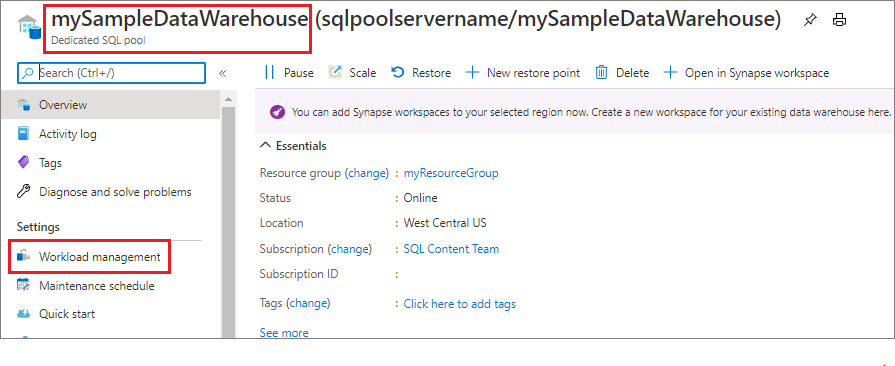
Wählen Sie rechts neben der Workloadgruppe
DataLoadsdie Option Einstellungen und Klassifizierer aus.
Wählen Sie in der Spalte „Klassifizierer“ die Option Nicht konfiguriert aus.
Wählen Sie + Klassifizierer hinzufügen aus.
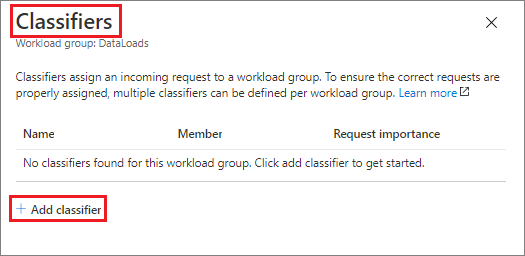
Geben Sie unter Name den Namen
ELTLoginDataLoadsein.Geben Sie unter Mitglied die Zeichenfolge
ELTLoginein.Wählen Sie unter Anforderungsrelevanz die Option
Highaus. Dies ist optional. Standardmäßig ist normale Relevanz festgelegt.Geben Sie unter Bezeichnung die Zeichenfolge
fact_loadsein.Wählen Sie Hinzufügen.
Wählen Sie Speichern aus.
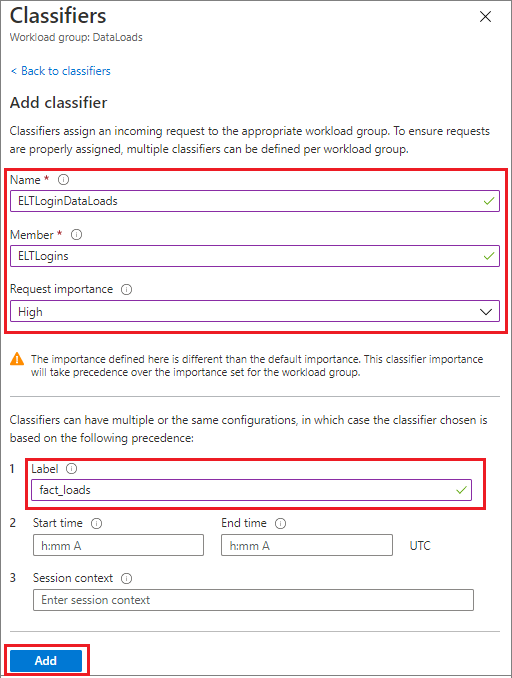
Überprüfen und Testen der Klassifizierung
Überprüfen Sie in der Katalogsicht sys.workload_management_workload_classifiers, ob der Klassifizierer ELTLoginDataLoads vorhanden ist.
SELECT * FROM sys.workload_management_workload_classifiers WHERE name = 'ELTLoginDataLoads'
Überprüfen Sie in der Katalogansicht sys.workload_management_workload_classifier_details die Details zum Klassifizierer.
SELECT c.[name], c.group_name, c.importance, cd.classifier_type, cd.classifier_value
FROM sys.workload_management_workload_classifiers c
JOIN sys.workload_management_workload_classifier_details cd
ON cd.classifier_id = c.classifier_id
WHERE c.name = 'ELTLoginDataLoads'
Führen Sie die folgenden Anweisungen aus, um die Klassifizierung zu testen. Stellen Sie sicher, dass Sie als ELTLogin verbunden sind und Label in der Abfrage verwendet wird.
CREATE TABLE factstaging (ColA int)
INSERT INTO factstaging VALUES(0)
INSERT INTO factstaging VALUES(1)
INSERT INTO factstaging VALUES(2)
GO
CREATE TABLE testclassifierfact WITH (DISTRIBUTION = ROUND_ROBIN)
AS
SELECT * FROM factstaging
OPTION (LABEL='fact_loads')
Überprüfen Sie die CREATE TABLE-Anweisung, die mithilfe des Workloadklassifizierers ELTLoginDataLoads für die Workloadgruppe DataLoads klassifiziert wurde.
SELECT TOP 1 request_id, classifier_name, group_name, resource_allocation_percentage, submit_time, [status], [label], command
FROM sys.dm_pdw_exec_requests
WHERE [label] = 'fact_loads'
ORDER BY submit_time DESC
Bereinigen von Ressourcen
So löschen Sie den in diesem Tutorial erstellten Workloadklassifizierer ELTLoginDataLoads:
Klicken Sie rechts neben der Workloadgruppe
DataLoadsauf 1 Klassifizierer.
Klicken Sie auf Klassifizierer.
Klicken Sie rechts neben dem Workloadklassifizierer
ELTLoginDataLoadsauf die Schaltfläche....Klicken Sie auf Löschen.
Klicken Sie auf Speichern.

Ihnen werden Gebühren für Data Warehouse-Einheiten und die in Ihrem dedizierten SQL-Pool gespeicherten Daten in Rechnung gestellt. Diese Compute- und Speicherressourcen werden separat in Rechnung gestellt.
- Falls Sie die Daten im Speicher belassen möchten, können Sie Computeressourcen anhalten, wenn Sie den dedizierten SQL-Pool nicht verwenden. Wenn Sie Computeressourcen anhalten, werden Ihnen nur die Datenspeichergebühren in Rechnung gestellt. Sie können die Computeressourcen fortsetzen, wenn Sie mit den Daten arbeiten möchten.
- Wenn künftig keine Gebühren mehr anfallen sollen, können Sie den dedizierten SQL-Pool löschen.
Führen Sie die folgenden Schritte aus, um Ressourcen zu bereinigen.
Melden Sie sich beim Azure-Portal an, und wählen Sie Ihren dedizierten SQL-Pool aus.
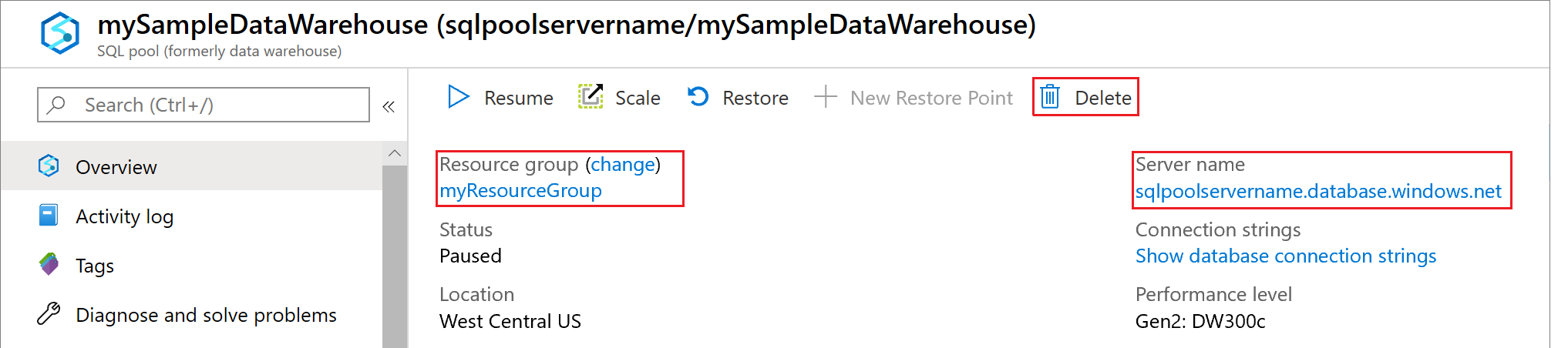
Wählen Sie zum Anhalten von Computeressourcen die Schaltfläche Anhalten. Wenn der dedizierte SQL-Pool angehalten ist, wird die Schaltfläche Starten angezeigt. Wählen Sie zum Fortsetzen der Computeressourcen die Option Starten.
Wenn Sie den dedizierten SQL-Pool entfernen möchten, damit keine Gebühren für Compute- oder Speicherressourcen anfallen, wählen Sie Löschen aus.
Nächste Schritte
Überwachen Sie Ihre Arbeitsauslastung anhand der Überwachungsmetriken im Azure-Portal. Ausführliche Informationen finden Sie unter Verwalten und Überwachen der Workloadpriorität in Azure Synapse Analytics.